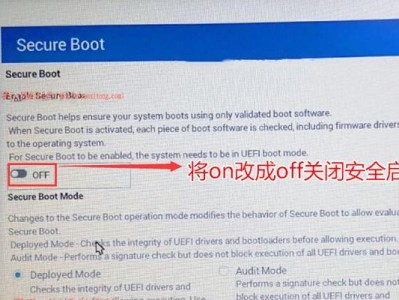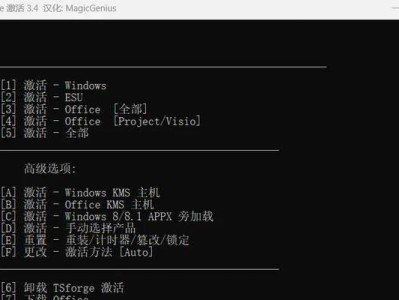随着电脑使用时间的增长,系统可能会变得缓慢或出现各种问题。而重装系统是解决这些问题的一种有效方法。本文将详细介绍如何使用U盘来进行系统重装,并提供注意事项,帮助用户完成操作。
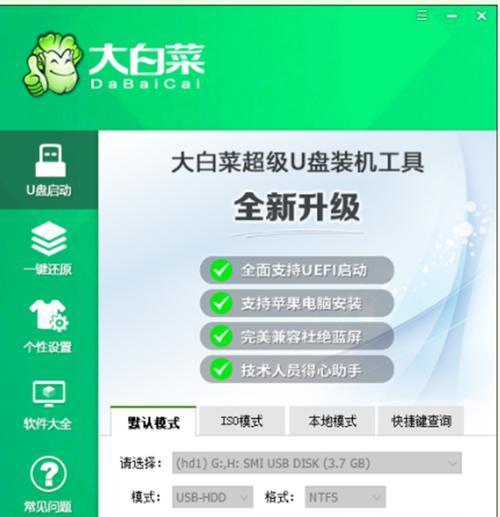
一:准备工作
在进行系统重装之前,我们需要先进行一些准备工作。我们需要一台可靠的电脑,并确保其上有一个可用的USB插口。我们需要一根空白的U盘,并确保其容量足够大以存储系统镜像文件。我们需要下载并准备好与电脑型号匹配的系统镜像文件。
二:备份重要文件
在重装系统之前,我们应该首先备份重要的文件。由于系统重装会清除所有数据,如果没有备份,我们可能会永久丢失这些文件。可以将这些文件复制到外部存储设备、云存储服务或其他安全的位置。
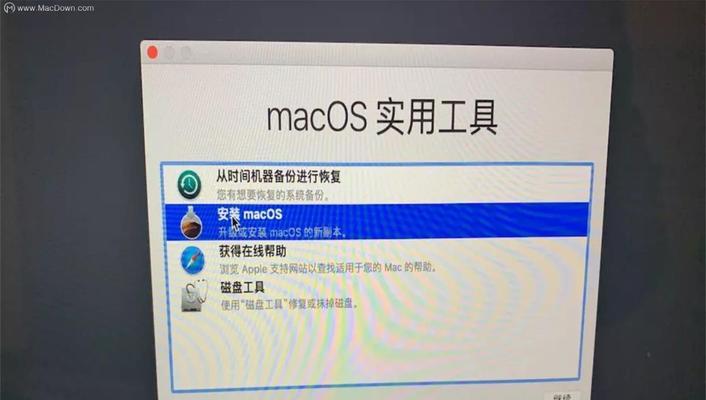
三:制作启动U盘
接下来,我们需要制作一个可用于启动系统安装的U盘。我们需要下载并安装一个U盘启动制作工具,例如Rufus。将U盘插入电脑,并打开制作工具。在工具界面中,选择正确的U盘和系统镜像文件,然后点击开始制作。这个过程可能需要一些时间,请耐心等待。
四:BIOS设置
在进行系统重装之前,我们需要进入计算机的BIOS设置,并将启动设备顺序调整为U盘优先。不同的电脑厂商有不同的进入BIOS的方法,一般可以通过按下特定的按键(如F2、Delete、F12等)来进入。在BIOS界面中,找到“Boot”选项,并将U盘设备移动到第一位。
五:重启电脑
完成BIOS设置后,我们需要重启电脑,使新的启动顺序生效。在重启过程中,系统会自动检测U盘并启动系统安装程序。如果没有自动启动,请再次进入BIOS界面,确保U盘已经正确识别,并重新调整启动顺序。
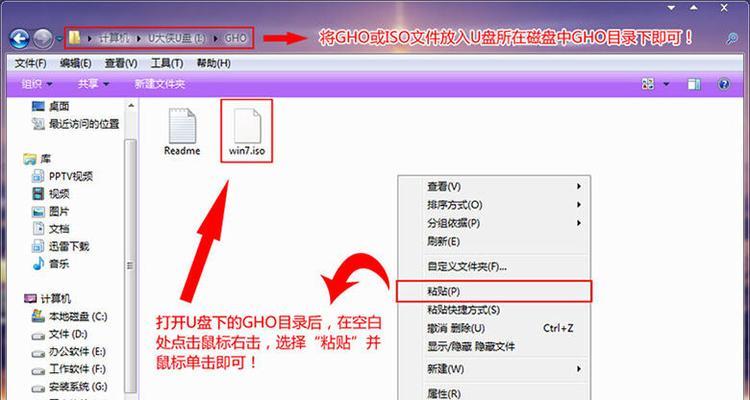
六:安装系统
一旦系统安装程序开始运行,我们需要按照指示进行系统安装。选择语言、时区和键盘布局等设置。选择安装类型,可以选择保留文件、完全清除或自定义安装。等待系统安装完成。
七:驱动和更新
在系统安装完成后,我们需要安装相关驱动和更新,以确保系统的正常运行。可以通过官方网站或驱动管理软件来获取并安装所需的驱动程序。此外,还应该及时进行系统更新,以获取最新的安全补丁和功能更新。
八:安装常用软件
在重装系统后,我们还需要安装一些常用软件,如办公软件、浏览器、杀毒软件等。这些软件可以提高我们的工作效率,并为我们的计算机提供更好的保护。可以从官方网站或可信的软件下载平台下载这些软件。
九:恢复备份文件
如果我们在重装系统之前备份了重要文件,现在可以将它们恢复到新系统中。可以使用相同的外部存储设备或云存储服务来将备份文件复制回计算机。
十:设置个性化选项
完成基本设置后,我们可以根据个人偏好进行一些个性化选项的设置。例如,更改桌面背景、调整系统主题、设置屏幕保护程序等。这些设置可以使计算机更符合我们的审美和使用习惯。
十一:注意事项:数据备份
在进行系统重装之前,一定要备份重要的文件和数据。虽然可以尽量避免,但在重装过程中可能会出现意外情况,导致数据丢失。对于重要的文件和数据,始终保持备份是至关重要的。
十二:注意事项:合法授权
在进行系统重装时,请确保使用合法授权的系统镜像文件。盗版系统可能存在安全风险,并且违反软件许可协议。通过官方渠道获取系统镜像文件,以确保安全和合法性。
十三:注意事项:网络连接
在进行系统安装和配置过程中,确保计算机连接到稳定的网络环境。这样可以方便下载更新、驱动程序和常用软件,并避免因网络问题导致安装失败或配置不完整。
十四:注意事项:维护系统
在重装系统后,为了保持计算机的性能和安全,我们需要定期进行系统维护。包括清理垃圾文件、定期更新驱动和软件、运行杀毒程序等。这些操作可以帮助我们保持系统的良好状态。
十五:
通过使用U盘重装系统,我们可以解决电脑系统出现的各种问题,并使其恢复正常运行。然而,在进行重装操作时,一定要注意备份重要数据、使用合法授权的系统和保持网络稳定等注意事项,以免造成不必要的麻烦和损失。重装系统是一项相对复杂的操作,需要谨慎对待。